Обично, када желимо да погледамо неке основне информације о рачунару, отворимо системски мени са контролне табле. Са ажурирањем од октобра 2020 (познато и као ажурирање 20Х2 или в2009), видимо да се овај приказ системског прозора више не приказује.
Приказ класичног системског менија приказан је доле. Након ажурирања од октобра 2020., не можемо да видимо овај прозор када отворимо системске поставке са контролне табле.

Разлог за уклањање системског менија са контролне табле је тај што Мицрософт премешта одређене функције са контролне табле у поставке. Да бисте погледали информације које су присутне у овом системском прозору, можете користити било коју од доле наведених алтернатива
1. метод: Из апликације Сеттингс
НАПОМЕНА: Ова метода је алтернатива за преглед садржаја. Помоћу ове методе можете пронаћи све информације које су приказане у системском менију. Али на различитим местима. Ако желите да добијете класични системски приказ прозора, испробајте следеће методе наведене у наставку.
Корак 1: Отворите прозор за покретање (Виндовс + Р.)
Корак 2: Укуцајте мс-подешавања: око и погодио Ентер
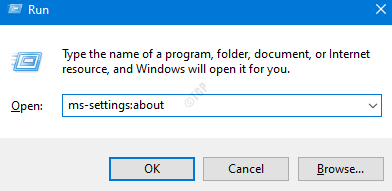
Корак 3: Већина информација може се наћи на самој главној страници, као што је приказано у наставку
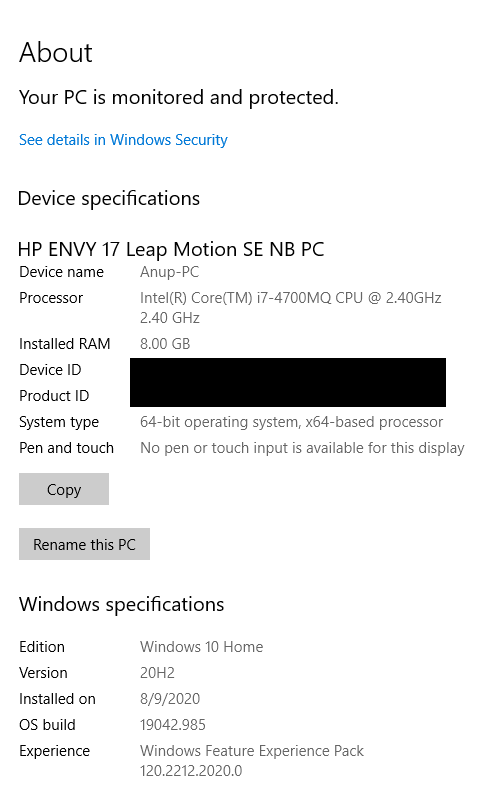
Корак 4: Да бисте пронашли више информација, кликните на Напредна подешавања система како је приказано испод

Корак 5: У прозору Својства система кликните на жељену картицу (Име рачунара, Хардвер, Напредно итд.) Да бисте пронашли потребне информације

Ако сматрате да је овај метод дуготрајан, погледајте следеће методе.
2. метод: Из наредбе за покретање
Корак 1: Отворите прозор за покретање. Притисните Виндовс тастер и Р. кључ заједно
Корак 2: Откуцајте доњу команду и притисните Ентер и приказаће се приказ системског менија.
схелл.еке {ББ06Ц0Е4-Д293-4ф75-8А90-ЦБ05Б6477ЕЕЕ}

3. метод: Из Екплорера
Корак 1: Притисните тастере Виндовс + Е. заједно и отворите Виндовс Екплорер
Корак 2: У траку за адресу на врху откуцајте доњу команду и притисните Ентер
схелл.еке {ББ06Ц0Е4-Д293-4ф75-8А90-ЦБ05Б6477ЕЕЕ}

Метод 4: Из командне линије
Корак 1: Отворите дијалог Покрени
Корак 2: Укуцајте цмд и притисните Ентер

Корак 3: У прозор наредбеног ретка само откуцајте наредбу испод и притисните Ентер
схелл.еке {ББ06Ц0Е4-Д293-4ф75-8А90-ЦБ05Б6477ЕЕЕ}

5. метод: Створите пречицу за брзи приступ
У случају да је потребно често отварати приказ системског менија, онда је боље створити пречицу за брзи приступ.
Корак 1: Десни клик било где у празном делу радне површине
Корак 2: Изаберите Нова а затим изаберите Пречица

Корак 3: У Направити пречицу прозор, испод Унесите локацију ставке, откуцајте доњу команду и притисните Ентер

Корак 4: Испод Унесите име за ову пречицу, дајте одговарајуће име и притисните на Заврши дугме

Корак 5: Сада двапут кликните на пречицу да бисте отворили системски приказ менија.
То је све.
Надамо се да је овај чланак информативан. Хвала вам за читање.


